Manual del usuario de MainStage
- ¡Te damos la bienvenida!
-
- Introducción al modo de edición
-
- Seleccionar patches y sets en la lista de patches
- Copiar, pegar y eliminar patches
- Reorganizar y mover patches en la lista de patches
- Añadir patches
- Crear un patch a partir de varios patches
-
- Introducción al inspector de ajustes de patch
- Seleccionar ajustes de patch en la biblioteca de patches
- Ajustar el compás de patches
- Cambiar el tempo al seleccionar un patch
- Ajustar los números de banco y los cambios de programa
- Diferir los cambios de patch
- Silenciar instantáneamente el patch anterior
- Cambiar iconos de patch
- Transponer el tono de las notas entrantes para un patch
- Cambiar la afinación de un patch
- Añadir notas de texto a un patch
-
- Introducción a los canales
- Añadir un canal
- Cambiar el ajuste de un canal
- Configurar componentes de canal
- Mostrar los canales de flujo de señal
- Ocultar el canal del metrónomo
- Crear un alias de un canal
- Añadir un bus de patch
- Ajustar las posiciones de panorámica o balance de los canales
- Ajustar los niveles de volumen de los canales
- Silenciar y aislar canales
- Usar varias salidas de instrumento
- Usar instrumentos MIDI externos
- Reorganizar canales
- Eliminar canales
-
- Introducción al inspector de canales
- Seleccionar ajustes de canal
- Renombrar canales
- Cambiar los colores del canal
- Cambiar los iconos del canal
- Usar la protección de retroalimentación con canales
- Ajustar la entrada de teclado de un canal de instrumento de software
- Transponer instrumentos de software individuales
- Filtrar mensajes MIDI
- Escalar la velocidad del canal
- Ajustar un canal de modo que ignore Hermode Tuning
- Anular intervalos de teclas a nivel de concierto y set
- Añadir notas de texto a un canal en el inspector de canales
- Direccionar audio por medio de efectos de envío
-
- Introducción al inspector del control de pantalla
- Reemplazar etiquetas de parámetro
- Seleccionar colores personalizados para controles de pantalla
- Cambiar el aspecto del fondo o del control de pantalla agrupado
- Ajustar controles de pantalla de modo que muestren el valor de hardware
- Ajustar el comportamiento de cambio de parámetro para controles de pantalla
- Ajustar el comportamiento de correspondencia de hardware para controles de pantalla
- Restablecer y comparar los cambios de un patch
- Anular asociaciones en el nivel de concierto y set
-
- Introducción a la asociación de controles de pantalla
- Asociar a parámetros de canal y módulo
- Asociar controles de pantalla a acciones
- Asociar un control de pantalla a varios parámetros
- Usar controles de pantalla para mostrar páginas de un documento PDF
- Editar el valor guardado de un parámetro asociado
- Establecer pads de percusión o botones para usar la velocidad de nota
- Asignar controles de pantalla a todos los canales de un patch
- Deshacer las asociaciones de un parámetro de control de pantalla
- Eliminar asociaciones de controles de pantalla
- Trabajar con gráficos
- Crear transformaciones de controlador
- Compartir patches y sets entre conciertos
- Grabar la salida de audio de un concierto
-
- Introducción a los conciertos
- Crear un concierto
- Abrir y cerrar conciertos
- Guardar conciertos
- Cómo afecta el guardado a los valores de los parámetros
- Limpiar conciertos
- Consolidar componentes en un concierto
- Cambiar el nombre del concierto actual
-
- Introducción al inspector de ajustes del concierto
- Definir el direccionamiento MIDI a los canales
- Transponer el tono de las notas entrantes para un concierto
- Definir la fuente de los mensajes de cambio de programa
- Enviar cambios de programa sin usar a canales
- Ajustar el compás de un concierto
- Cambiar la afinación de un concierto
- Ajustar la ley de panoramización de un concierto
- Añadir notas de texto a un concierto
- Controlar el metrónomo
- Silenciar notas MIDI
- Silenciar la salida de audio
-
- Introducción al modo de layout
-
- Introducción a la edición de parámetros de controles de pantalla
- Elevar y estampar parámetros de controles de pantalla
- Restablecer los parámetros de los controles de pantalla
- Parámetros comunes de controles de pantalla
- Parámetros de controles de pantalla de teclado
- Parámetros de controles de pantalla de actividad MIDI
- Parámetros de controles de pantalla de pad de percusión
- Parámetros de controles de pantalla de onda
- Parámetros de controles de pantalla de selector
- Parámetros de controles de pantalla de texto
- Parámetros de controles de pantalla de fondo
- Cómo pasa MainStage los mensajes MIDI
- Exportar e importar layouts
- Cambiar las proporciones de un layout
-
- Antes de actuar en directo
- Usar el modo de interpretación
- Controles de pantalla durante la interpretación
- Cambios de tempo durante la interpretación
- Consejos de interpretación con controladores de teclado
- Consejos de interpretación con guitarras y otros instrumentos
- Afinar guitarras y otros instrumentos con el afinador
- El módulo Reproducción durante la interpretación
- Grabar tus interpretaciones
- Tras la interpretación
- Consejos para configuraciones de hardware complejas
-
- Introducción a las funciones rápidas de teclado y conjuntos de comandos
-
- Funciones rápidas de teclado de concierto y layout
- Funciones rápidas de teclado de patches y sets (modo de edición)
- Funciones rápidas de teclado de edición
- Funciones rápidas de teclado de acción
- Funciones rápidas de teclado de asignación de parámetros (modo de edición)
- Funciones rápidas de teclado de canales (modo de edición)
- Funciones rápidas de teclado de controles de pantalla (modo de layout)
- Funciones rápidas de teclado de “Interpretación en pantalla completa”
- Funciones rápidas de teclado de ventana y visualización
- Funciones rápidas de teclado de ayuda y soporte
-
- Obtén información sobre los efectos
-
- Obtén información de amplificadores y pedales
-
- Introducción a Amp Designer
- Modelos de Amp Designer de MainStage
- Cajas de Amp Designer
- Crear un combinado personalizado
- Controles del amplificador
- Introducción al ecualizador de Amp Designer
- Introducción a los efectos de Amp Designer
- Efecto de reverberación de Amp Designer
- Trémolo y vibrato de Amp Designer
- Controles de Microphone de Amp Designer
-
- Introducción a Bass Amp Designer
- Modelos de amplificadores de bajo
- Modelos de caja de bajo
- Crear un combinado personalizado
- Flujo de la señal del amplificador
- Flujo de la señal del preamplificador
- Usar la caja de inyección directa
- Controles del amplificador
- Introducción a los efectos de Bass Amp Designer
- Ecualizador de Bass Amp Designer
- Compresor de Bass Amp Designer
- Ecualizador gráfico de Bass Amp Designer
- Ecualizador paramétrico de Bass Amp Designer
- Controles de micrófono de Bass Amp Designer
-
- Obtén información sobre los efectos de retardo
-
- Introducción a Delay Designer
- Utilizar la pantalla principal
- Usar la pantalla de líneas de retardo
- Crear líneas de retardo
- Seleccionar, copiar, mover y eliminar líneas de retardo
- Editar gráficamente parámetros de líneas de retardo
- Utilizar la barra de parámetros de las líneas de retardo
- Usar el modo de sincronización
- Parámetros de Master de Delay Designer
- Controles de Echo
-
- Introducción a Loopback de MainStage
- Añadir una instancia de Loopback en MainStage
- Interfaz de Loopback de MainStage
- Área de visualización de onda de Loopback de MainStage
- Controles de transporte y función de Loopback de MainStage
- Área de visualización de información de Loopback de MainStage
- Parámetros Sync, “Snap To” y “Play From” de Loopback de MainStage
- Usar las funciones de grupo de Loopback de MainStage
- Menú Action de Loopback de MainStage
- Controles de Sample Delay
- Controles de Stereo Delay
- Controles de Tape Delay
-
- Obtén información sobre los efectos de filtro
-
- Introducción a EVOC 20 TrackOscillator
- Introducción a vocoder
- Interfaz de EVOC 20 TrackOscillator
- Controles de Analysis In
- Controles de detección U/V
- Controles de Synthesis In
- Parámetros de “Tracking Oscillator”
- Usar los parámetros de tono del oscilador de seguimiento
- Controles de Formant Filter
- Controles de modulación
- Parámetros de salida
-
- Usar módulos MIDI
-
- Introducción a Arpegiador
- Parámetros de control del Arpegiador
- Introducción a los parámetros de orden de notas
- Variaciones del orden de las notas
- Inversiones del orden de las notas
- Introducción a los parámetros de patrón del Arpegiador
- Utilizar el modo Live
- Utilizar el modo Grid
- Parámetros de opciones del Arpegiador
- Parámetros de teclado de Arpegiador
- Usar los parámetros de teclado
- Asignar parámetros del controlador
- Controles del módulo MIDI Modifier
- Controles del módulo MIDI “Note Repeater”
- Controles del módulo MIDI Randomizer
-
- Usar el módulo MIDI Scripter
- Usar el editor de scripts
- Introducción a la API Scripter
- Introducción a las funciones de procesamiento de MIDI
- Función HandleMIDI
- Función ProcessMIDI
- Función GetParameter
- Función SetParameter
- Función ParameterChanged
- Función Reset
- Introducción a los objetos JavaScript
- Usar el objeto Event de JavaScript
- Usar el objeto TimingInfo de JavaScript
- Utilizar el objeto Trace
- Utilizar la propiedad beatPos del evento MIDI
- Usar el objeto MIDI de JavaScript
- Crear controles Scripter
- Controles del módulo MIDI Transposer
-
- Obtén información sobre los instrumentos incluidos
-
- Visión general de Alchemy
- Barra de nombre
-
- Visión general de las fuentes de origen de Alchemy
- Controles maestros de origen
- Explorador de importación
- Controles de subpágina de origen
- Controles del filtro de origen
- Consejos de uso de los filtros de origen
- Introducción a los elementos de origen
- Controles del elemento aditivo
- Efectos del elemento aditivo
- Controles del elemento espectral
- Efectos del elemento espectral
- Controles de corrección del tono
- Controles de Formant Filter
- Controles del elemento granular
- Controles del elemento sampler
- Controles del elemento VA
- Técnicas de modulación de origen
- Controles de transformación
-
- Visión general de la ventana de edición de orígenes de Alchemy
- Controles globales del inspector
- Controles de grupo del inspector
- Controles de zona del inspector
- Editor del mapa de teclas
- Editor de ondas de zona
- Visión general de la ventana de edición Additive
- Pantalla “Partial bar”
- Controles de “Partial envelope”
- Ventana de edición Spectral
- Sección de voz maestra
-
- Visión general de la modulación de Alchemy
- Controles del rack de modulación
- Controles de LFO
- Controles de envolventes AHDSR
- Controles de envolventes con segmentos múltiples
- Secuenciador de Alchemy
- Parámetros de seguidor de envolvente
- Parámetros de ModMap
- Moduladores de control de MIDI
- Moduladores de propiedades de nota
- Moduladores de control de interpretación
- Parámetros avanzados de Alchemy
-
- Introducción a ES2
- Interfaz de ES2
-
- Introducción a los parámetros de oscilador
- Ondas básicas del oscilador
- Utilizar la modulación de ancho de pulso
- Usar la modulación de frecuencia
- Utilizar la modulación en anillo
- Utilizar las ondas Digiwave
- Utilizar el generador de ruido
- Emular osciladores analógicos desafinados
- Estiramiento de afinación
- Equilibrar los niveles de los osciladores
- Ajustar los puntos iniciales de los osciladores
- Sincronizar los osciladores
-
- Introducción a la modulación de ES2
- Utilizar los LFO
- Utilizar la envolvente vectorial
-
- Utilizar puntos de la envolvente vectorial
- Utilizar los puntos de solo y sostenimiento de la envolvente vectorial
- Configurar los bucles de la envolvente vectorial
- Comportamiento de la fase de liberación en la envolvente vectorial
- Formas de transición de puntos en la envolvente vectorial
- Ajustar los tiempos de la envolvente vectorial
- Utilizar el escalado de tiempo en la envolvente vectorial
- Utilizar la superficie plana
- Referencia de fuentes de modulación
- Referencia de fuentes de modulación de vía
- Controles del procesador de efectos integrados de ES2
- Parámetros ampliados
-
-
- Introducción a Quick Sampler de MainStage
- Añadir contenido a Quick Sampler de MainStage
- Visualización de onda de Quick Sampler de MainStage
- Utilizar Flex en Quick Sampler de MainStage
- Controles de Pitch de Quick Sampler de MainStage
- Controles de filtros de Quick Sampler de MainStage
- Tipos de filtro de Quick Sampler
- Controles de Amp de Quick Sampler de MainStage
- Parámetros ampliados de Quick Sampler de MainStage
-
- MainStage Introducción al módulo Reproducción
- Añadir un MainStage de MainStage 3
- MainStage Interfaz Reproducción
- Utilizar el MainStage de MainStage 3
- MainStage Botones de transporte y función de Reproducción
- MainStage Área de visualización de información de Reproducción
- MainStage Parámetros “Sincronizar”, “Ajustar a” y “Reproducir desde” de Reproducción
- Utilizar el MainStage de MainStage 3
- Utilizar el MainStage de MainStage 3
- Utilizar marcadores con el MainStage de MainStage 3
-
- Introducción a Sculpture
- Interfaz de Sculpture
- Parámetros de tipo Global
- Parámetros de envolvente de amplitud
- Utilizar Waveshaper
- Parámetros de filtro
- Parámetros de salida
- Asignar controladores MIDI
- Parámetros ampliados
-
-
- Introducción a Ultrabeat
- Interfaz de Ultrabeat
- Introducción a la sección Synthesizer
-
- Introducción a los osciladores
- Usar el modo de oscilador de fase del oscilador 1
- Utilizar el modo FM del oscilador 1
- Utilizar el modo de cadena lateral del oscilador 1
- Usar el modo de oscilador de fase del oscilador 2
- Características básicas de la onda
- Utilizar el modo de sample del oscilador 2
- Utilizar el modo de modelo del oscilador 2
- Controles del modulador en anillo
- Controles del generador de ruido
- Controles de selección de filtro
- Controles del circuito de distorsión
-
- Introducción a las nociones básicas sobre los sintetizadores
- Aspectos básicos de los sintetizadores
-
- Introducción a otros métodos de síntesis
- Síntesis basada en samples
- Síntesis de la modulación de frecuencia (FM)
- Síntesis del modelado de componentes
- Síntesis de tabla de ondas, vectores y LA (aritmética lineal)
- Síntesis aditiva
- Síntesis espectral
- Resíntesis
- Síntesis de distorsión de fase
- Síntesis granular

Modo Grid del módulo MIDI Arpeggiator de MainStage
La rejilla consta de 16 pasos. Cada paso controla su velocidad, así como el estado de la duración, del silencio, de la ligadura y del acorde. Además, puede establecerse una duración del ciclo. El patrón de rejilla actual se guarda automáticamente con el proyecto o concierto. También puedes guardar y cargar tu propio patrón de rejilla o el que viene de fábrica. El módulo Arpegiador asigna a cada nota números incrementales de identificación de la posición en el orden en que se recibieron, independientemente del preajuste de orden de notas seleccionado inicialmente. Estos números de identificación de la posición se usan para “bloquear” un evento, como una nota, silencio o ligadura, a un paso determinado.
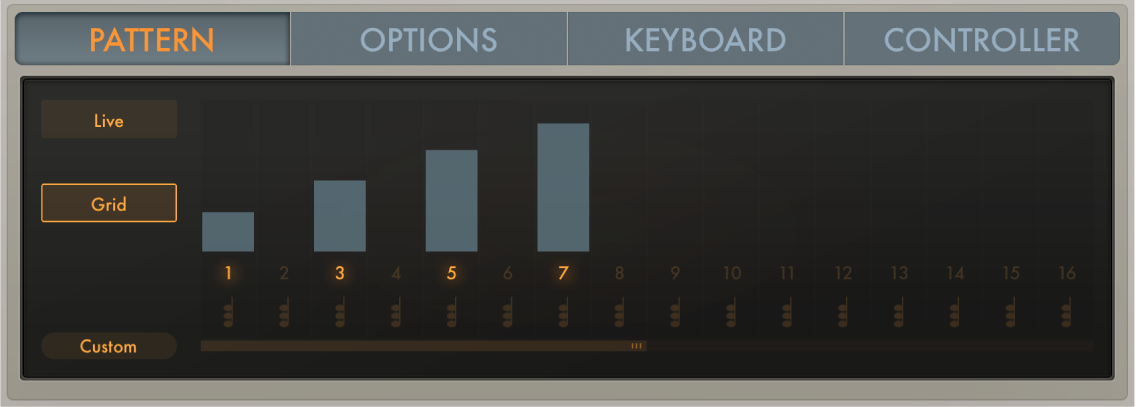
Parámetros del modo Grid
Botones “Step on/off”: Activa o desactiva cada uno de los 16 pasos disponibles.
Si se activa un paso: Se reproducirá una nota del arpegiador en la posición respectiva de la rejilla.
Si se desactiva un paso: Se silenciará la posición de la rejilla y se percibirá como un silencio.
Nota: Para garantizar la integridad del arpegio, la nota que debería haberse reproducido (si hubiera estado activo el paso) se moverá a la siguiente posición activa de la rejilla.
Barras de longitud/velocidad: Arrastra verticalmente para ajustar la velocidad de cada paso activo. Arrastra hacia la izquierda para reducir la longitud del paso. Arrastra hacia la derecha para aumentar la longitud del paso o crear una ligadura con el siguiente paso.
Cuando haya varias barras de longitud/velocidad, haz clic encima de ellas para reducir la velocidad de varios pasos.
Arrastra una barra de longitud/velocidad hacia la izquierda para reducir la longitud del paso. Si se arrastra hacia la derecha, aumentará la longitud del paso. De este modo, se pueden crear diferentes ritmos del arpegiador. Al arrastrarlas, se ajustan a posiciones fijas: en el 25 %, 50 %, 75 % o 100 % de la longitud del paso. Mantén pulsada la tecla Mayúsculas y arrastra para establecer la longitud del paso como quieras. Los cambios aparecen de manera inmediata en la pantalla Grid mediante una barra sombreada que indica la longitud del paso.
Arrastra una barra de longitud/velocidad hacia la derecha hasta que se solape con el siguiente paso para ligarlo con dicho paso. Si el paso de la derecha es un silencio (un paso inactivo), este paso se activará automáticamente para crear la ligadura. Un paso puede ligarse a varios pasos consecutivos. Los valores de velocidad originales de los pasos ligados se reemplazarán por la velocidad del primer paso al que están ligados; esto se indica gráficamente extendiéndose la barra de velocidad sobre todos los pasos ligados. Los cambios aparecen de manera inmediata en la pantalla Grid mediante una barra sombreada que indica la longitud de la ligadura.
Nota: Dentro de un arpegio, las ligaduras se perciben como elemento rítmico más que como variación melódica. En consecuencia, la nota ligada podría cambiar si se añaden notas después de haberse introducido la ligadura o si se selecciona un preajuste diferente para el orden de las notas.
Botones “Chord on/off”: Activa el modo Chord para el paso correspondiente. Cuando el Arpegiador encuentra un paso de acorde, reproduce simultáneamente todas las notas que se encuentran actualmente (enganchadas o mantenidas) en memoria en dicho paso. Si un paso de acorde está ligado a un paso que no sea de acorde, el modo Chord se activará automáticamente para dicho paso. Si un paso que no es de acorde está ligado a un paso de acorde, el modo Chord se desactivará automáticamente para dicho paso. Al mover la barra de velocidad sobre un paso de acorde, cambiará el nivel global del acorde, conservándose las diferencias de velocidad relativas entre las notas del acorde.
Barra de longitud del ciclo: Arrastra el control situado en el extremo de la barra para cambiar la longitud de la rejilla. El paso que está actualmente en ejecución se indicará mediante una luz dentro de la barra de longitud del ciclo.
Nota: La longitud de la parrilla ajustada con la barra de longitud del ciclo es independiente del parámetro de longitud del ciclo del arpegio (que ajusta la longitud del patrón de la nota arpegiada) descrito en Parámetros de opciones del módulo MIDI Arpeggiator. La longitud de la rejilla sufre ciclos independientemente del patrón de la nota efectiva. Esto evita que se produzcan interrupciones con respecto al patrón rítmico percibido que se ha creado mediante la rejilla, y que han podido provocar un cambio de la duración del arpegio.
Barra de desplazamiento: Arrástrala para ir a los pasos que no están visibles en la pantalla Grid.
Menú desplegable Pattern: Elige un ítem de menú para guardar o cargar los patrones de rejilla del usuario o para cargar un patrón de rejilla de fábrica.
Save Pattern as: Abre un campo de nombres. Escribe un nombre y haz clic en el botón Save para guardar el patrón. Haz clic en Cancel para salir del campo de nombres “Save Pattern as”.
Los patrones del usuario se muestran en el menú desplegable Pattern.
Nota: Los patrones de rejilla de fábrica no se pueden sobrescribir. Si tratas de hacerlo, aparecerá un campo “Save Pattern as”.
Recall Default: Elimina todos los datos actuales y restaura el estado “desde cero”.
Delete User Pattern: Elimina el patrón actual del usuario.
Personalizado: El elemento de menú se muestra automáticamente una vez realizado cualquier cambio de patrón. Puede considerarse el preajuste de patrón del “estado actual”.
Botón “Patrón anterior/siguiente”: Seleccionar el preajuste del patrón siguiente o anterior.